
Dacă sunteți proprietarul norocos al Windows 10 Technical Preview, atunci sunteți sigur că veți găsi o inscripție în colțul desktopului din partea dreaptă. în care va fi indicată versiunea și numărul ansamblului sistemului de operare. Acest filigran indică faptul că ați instalat o versiune de încercare a sistemului pentru a testa capacitățile sale.
Prin ea însăși, filigranul nu afectează în nici un fel performanța sistemului, dar îi irită pe unii utilizatori.
Două moduri de a elimina un filigran
Prima metodă este mai complicată decât a doua. Pentru a elimina eticheta, avem nevoie de un utilitar pentru a face modificări în fișierele de sistem numite Resource Hacker.
Următorul mod este puțin mai ușor. Un mic program Windows 10 Watermark Remover v2 vă poate ajuta să eliminați inscripția deranjantă, pe care o puteți descărca pe web. După executarea executabilului, veți vedea o fereastră de securitate care vă avertizează despre amenințare. Nu vă faceți griji despre acest lucru, faceți clic pe "Mai multe informații" și după "Fugi oricum". În fereastra următoare, faceți clic pe "Remove Watermark", apoi reporniți neapărat Windows.
Dacă Windows 10 Watermark Remover v2 nu a putut fi găsit, puteți căuta setul Win 10 TP Watermark. După despachetarea arhivei, veți vedea două fișiere de bibliotecă și un fișier de registry. Mai întâi, rulați fișierul de registry și executați îmbinarea.
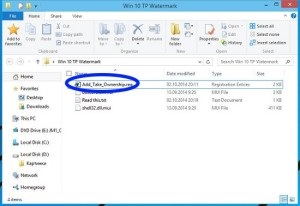
După aceea, du-te la directorul Windows, localizat în mod implicit pe unitatea C, apoi deschideți subdirectorul Branding, apoi Basebrd și en-SUA, pentru a primi acolo fișier basebrd.dll.mui, pentru a alege «Ia proprietate» kontektsnogo din meniul File.
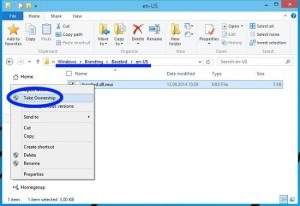
Acum deschideți directorul Windows, apoi System32 și subdirectorul en-US, găsiți fișierul shell32.dll.mui acolo, executați comanda "Take Ownership". Apoi, reporniți computerul.
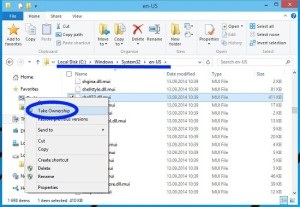
După încărcarea sistemului de operare, înlocuiți fișierele de mai sus cu fișierele dezarhivate din arhiva Win 10 TP Watermark.
Acum trebuie să deschideți un prompt de comandă cu drepturi de administrator, introduceți comanda Mcbuilder și apăsați Enter.
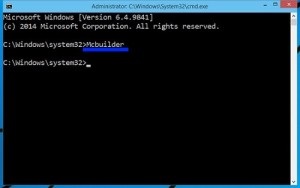
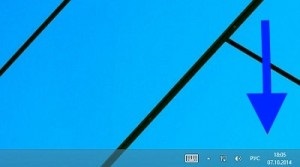
Aici, într-un mod atât de simplu, puteți să eliminați inscripția de pe desktop-ul versiunii de încercare a Windows 10 și să uitați de ea pentru totdeauna!
Despre autor
Eduard Moiseenko
Am căutat peste tot, nu există un astfel de program cu astfel de fișiere ca în captura de ecran. El a făcut toți pașii, filigranul nu a ieșit. Deci, acest lucru este nerealist.